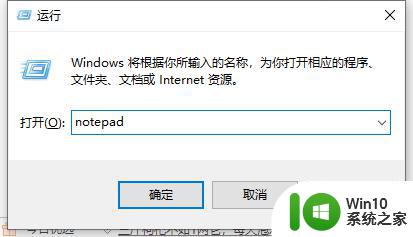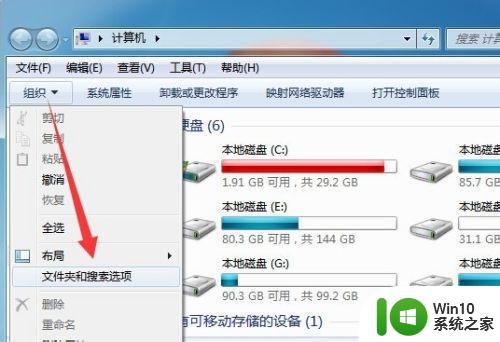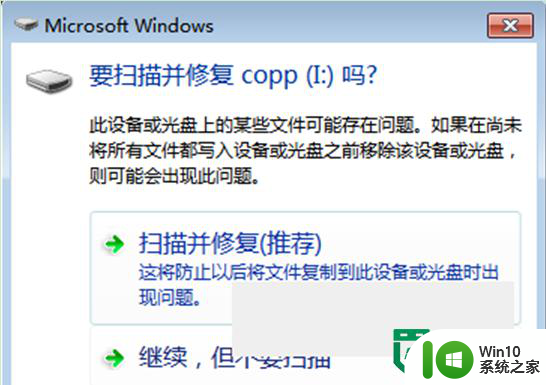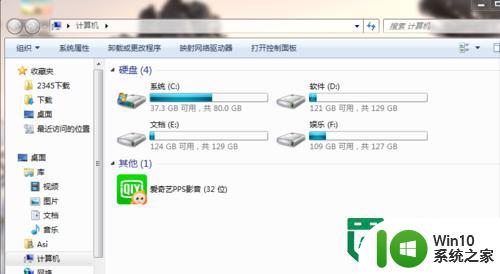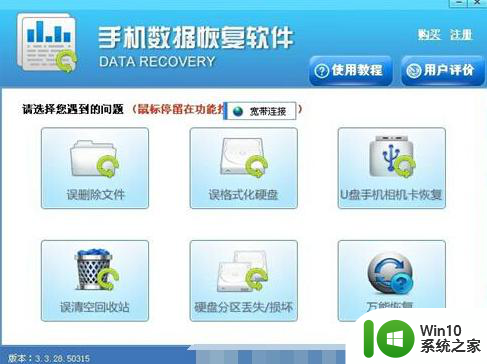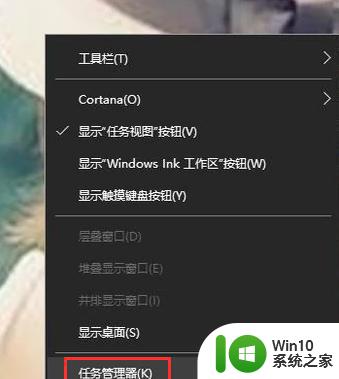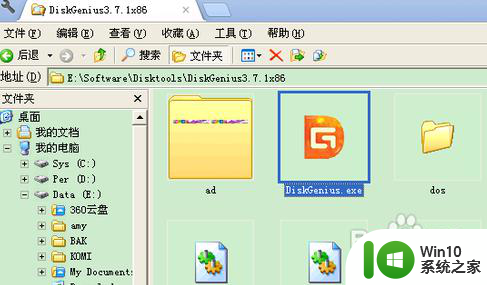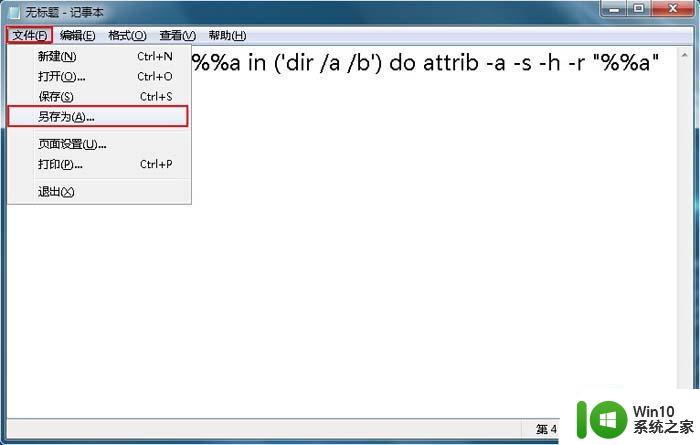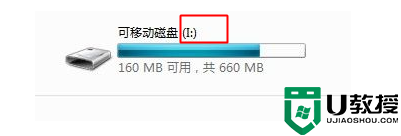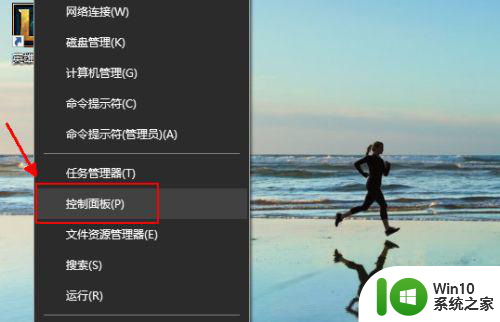U盘文件不见了怎么找回 U盘突然丢失文件怎么恢复
U盘文件不见了怎么找回?U盘突然丢失文件怎么恢复?这是许多人在使用U盘时常常遇到的问题,随着U盘的普及和使用频率的增加,文件丢失或者不见的情况也变得越来越常见。在这种情况下,我们应该如何有效地找回丢失的文件,恢复重要的数据呢?接下来我们将为大家介绍几种简单实用的方法,帮助大家解决这一困扰。

具体解决方法如下:
方法一:
1、打开我的电脑,点击工具栏,然后单击文件选项,再点击查看;
2、勾选“显示系统文件夹”和 “显示所有文件和文件夹”,点击“应用”后,再看看文件能不能显示。
方法二:
1、点击开始,打开运行,输入regedit.exe,回车键;
2、依次打开HKEY_LOCAL_MACHINE/Software/Microsoft/Windows/CurrentVersion/explorer/Advanced/Folder/Hidden/SHOWALL;
3、然后看看右侧窗口里面是否有一个CheckedValue键 看看里面的DWORD值是否为0 如果是改成1或者删掉即可。
以上就是U盘文件不见了怎么找回的全部内容,碰到同样情况的朋友们赶紧参照小编的方法来处理吧,希望能够对大家有所帮助。